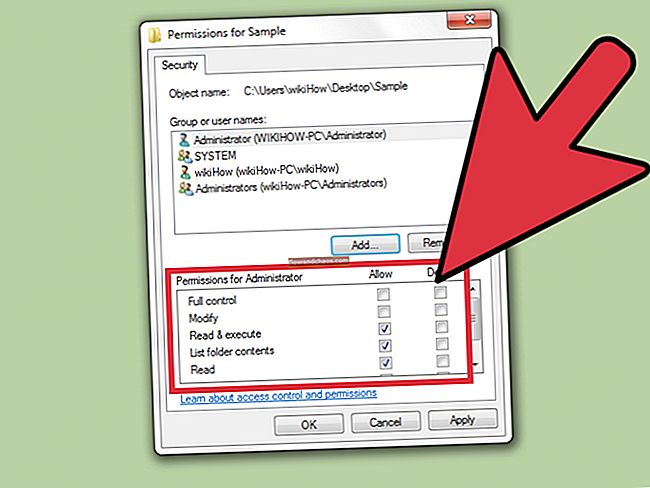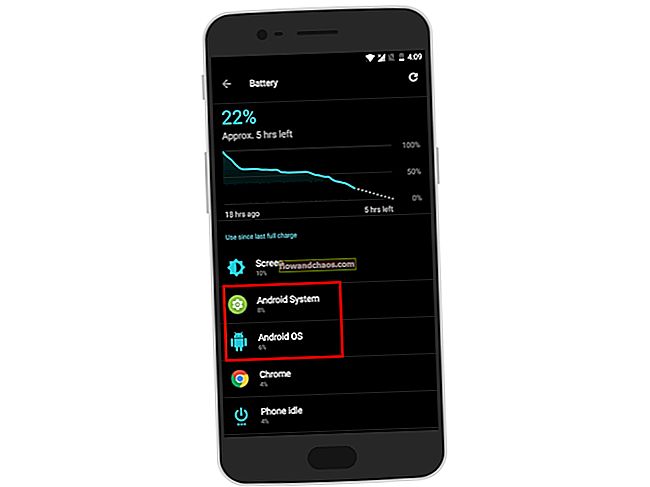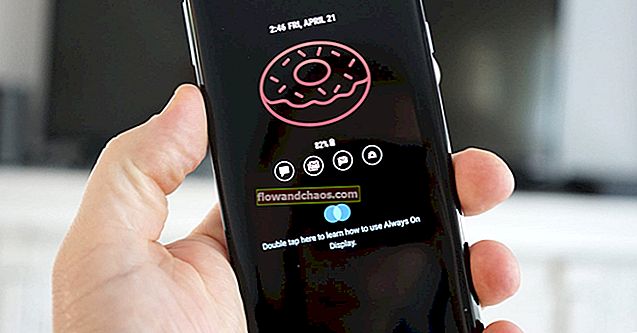Dakle, imali ste dug dan na poslu i već ste zakasnili na zabavu. U trenutku kada će vam telefon možda trebati za uklanjanje telefonskih brojeva ili fotografiranje, mučite se s punjenjem telefona tako da vam se baterija telefona ne spašava kada vam je najpotrebniji. No stvar je u tome što se vašem telefonu treba predugo punjenje, barem duže od vremena koje ste vidjeli kako vaši prijatelji trebaju punjenje svojih telefona. Pogledajmo neke od razloga i rješenja da se Android telefon ili tablet neće puniti ili puniti presporo.
Pročitajte također- Kako ažurirati softver na Androidu
Čitaj - iPhone se neće puniti
Rješenja za rješavanje problema Android / Samsung neće naplatiti
1. rješenje: Provjerite kabel
Najosjetljiviji dio bilo kojeg punjača je kabel. Iako su stvoreni kako bi podnijeli određenu razinu savijanja i uvijanja, redovita upotreba kabela dovest će do trošenja što je gotovo neizbježno za bilo koji punjač. Ako za punjenje telefona koristite USB kabel, pokušajte s drugim kabelom, a ako se telefon dobro naplaćuje na drugom, tada znate da problem leži u kabelu koji koristite. Ako su punjač i kabel jedna cjelina, provjerite ima li znakova fizičkih oštećenja na kabelu.

2. rješenje: Provjerite adapter
Vidjeli smo da se mnogi ljudi žale kako se njihov Android / tablet neće puniti ili puniti presporo. Nemalo je korisnika shvatilo da nije u pitanju Android telefon već adapter punjača koji je neispravan. Provjera adaptera može biti jednostavna ako je punjač sastavljen od dva dijela - adaptera i USB kabela. Kad nekoliko puta priključite i iskopčate USB kabel iz adaptera, postoji mogućnost da ste olabavili USB priključak na adapteru što može stvarati problem.
Provjerite rade li punjač i kabel na isti način za punjenje drugih uređaja. To će vam pomoći da razumijete je li punjač neispravan ili je uređaj. Ako se ostalim uređajima puni isto toliko vremena, možda će vam trebati zamjena punjača.

www.makeuseof.com
Telefon koji neće puniti video
3. rješenje: Promijenite izvor punjenja
Ako većinu vremena upotrebljavate laptop ili konzolu za punjenje telefona / tableta, razmislite o punjenju telefona pomoću zidnog punjača. To je zato što je zidni punjač obično brži od računala kada je u pitanju punjenje telefona. Još jedan faktor koji igra važnu ulogu je da se punjači razlikuju kada je riječ o izlazu snage, pa postoji mogućnost da ga možda nećete moći maksimizirati ako za punjenje telefona koristite laptop.
Službeni adapteri često se smatraju najboljim za telefon, pa ako koristite drugi adapter, postoji mogućnost da se vaš Android telefon ne napuni kako se očekivalo. Također, ako za punjenje Androida koristite prijenosno računalo, pokušajte priključiti USB kabel na različite priključke. Možda će raditi bolje kada promijenite priključke. Ili možete koristiti power bank

www.howtogeek.com
Rješenje 4: Koliko je čist port za punjenje vašeg Android telefona?
Kad se vlakno nakuplja u priključku za punjenje vašeg Android telefona ili tableta, on blokira port i uzrokuje određene pogreške u vezi između telefona i punjača ili kabela. Najbolji način za uklanjanje prljavštine s ovog područja je nježno puhanje u otvoru tako da se prljavština ukloni naglim zrakom. Izbjegavajte da koristite bilo što šiljato ili čvrsto za ubadanje unutar luke jer biste na kraju mogli prouzročiti veću štetu luci nego što ste namjeravali. Redovito to činite kako bi luka bila čista, tako da luka ništa ne blokira.

5. rješenje: Ponovo pokrenite telefon / tablet
Ponekad vaš Android telefon ne reagira kad je priključen na punjač, a sve što trebate je ponovno pokretanje kako bi mogao pokazati da se telefon puni. Isključite telefon pomoću tipke za uključivanje i pričekajte 5 sekundi prije nego što ga ponovno uključite. To će riješiti probleme s telefonom koji ne reagira zbog čega se telefon ne puni kad se sustav sruši. Pokušajte provjeriti puni li se telefon normalnim tempom nakon ponovnog pokretanja.
6. rješenje: Soft resetirajte svoj telefon / tablet
Mekim resetiranjem često se može postići ono što ponovno pokretanje možda nije uspjelo popraviti. Nećete izgubiti podatke kada softverski resetirate telefon, tako da nećete morati prolaziti kroz postupak izrade sigurnosnih kopija datoteka. Iako se kombinacije tipki mogu malo razlikovati ovisno o marki i modelu vašeg telefona, meki reset obično radi držanjem tipki za uključivanje / isključivanje i glasnoću 10 sekundi kako bi se telefon isključio. Kad je telefon isključen, uključite ga u punjač i provjerite puni li se. Ako se vaš telefon počne puniti, a tempo punjenja je normalan, vaš je problem riješen i možete ga uključiti.

android.stackexchange.com
Rješenje 7: Uloga pozadinskih aplikacija
Brzina kojom se telefon puni može se izuzetno promijeniti ako su pozadinske aplikacije na vašem telefonu zatvorene. Ove pozadinske aplikacije uvelike utječu na cjelokupno trajanje baterije vašeg telefona. Oni čak i znatno razlikuju dok rade dok se vaš telefon puni. Nedavno otvorenim aplikacijama na telefonu obično se može pristupiti dodirom na gumb u donjem desnom dijelu zaslona telefona. Nakon što aplikacije postanu dostupne, možete dodirnuti ‘x’ na vrhu aplikacije da biste je zatvorili ili prijeđite prstom udesno da biste je zatvorili. Možda ćete primijetiti i opciju koja će vam omogućiti da istovremeno zatvorite sve aplikacije.
Aplikacijama koje rade u pozadini možete pristupiti i tako što ćete ući u izbornik Postavke na svom telefonu i dodirnuti Aplikacije i aplikacije. Jednom tamo potražite karticu na kojoj piše "Pokretanje" i dodirnite je da biste provjerili aplikacije koje su trenutno pokrenute na vašem telefonu. Možete dodirnuti aplikaciju koju želite zatvoriti, a zatim dodirnuti Stop kako biste zaustavili rad aplikacije u pozadini.

Rješenje 8: Je li vam baterija u kvaru?
Uzrok problema može biti baterija vašeg telefona. Ako primijetite da se vaš Android neće napuniti, a utvrdili ste da su punjač i kabel u redu, jer bez problema puni druge uređaje, problem može ležati u bateriji vašeg telefona. Ako koristite originalnu bateriju telefona, možda ćete dobiti zamjenu ako je vaš telefon u jamstvu.
S druge strane, ako je vaš telefon takav da vam ne dopušta da izvadite bateriju, možete ga izravno odnijeti proizvođaču ili prijevozniku, a ako je telefon u garanciji, a baterija stvara problem, vaš telefon može biti zamijenjen.

www.phonearena.com
Rješenje 9: Koristite li telefon dok se puni?
Ako upotrebljavate telefon dok se puni, to je razlog zašto se telefon puni sporo. Za sve one korisnike telefona koji na kraju izvršavaju zadatke s intenzivnim baterijama dok se telefon puni, bateriju ćete možda isprazniti jednako brzo kao i kad se puni, zbog čega vam se telefon čini presporo. Tijekom punjenja telefona izbjegavajte igre i videozapise koji mogu potrošiti puno baterije.
Ako primijetite da se telefon puni normalnim tempom kada izbjegavate ove zadatke, to znači da nema stvarnih problema s uređajem ili punjačem. Samo trebate vježbati kontrolu kako bi se telefon mogao puniti uobičajenim tempom.

thenextweb.com
10. rješenje: Kalibrirajte bateriju Android telefona
Kalibracija Android baterije može vam pomoći da osigurate da vaš telefon funkcionira na ispravan način i prikazuje pravu razinu baterije te da vaš telefon ne ograničava performanse baterije. Kalibracija baterije uključuje potpuno pražnjenje baterije. Važno je napomenuti da ovo nije postupak koji biste trebali često pokušavati jer negativno utječe na životni vijek litijevih baterija kad se potpuno isprazne. No, korisnicima koji smatraju da je njihovo punjenje Androidom presporo možda će ovo biti dobar način za rješavanje problema.
- U potpunosti ispraznite telefon / tablet dok se ne isključi.
- Ponovo ga uključite i dopustite mu da se sam isključi.
- Sada priključite svoj Android telefon u punjač i dopustite mu da se puni dok indikator ne spomene da je dosegnuo stopostotno punjenje.
- Isključite punjač i napajanje telefona.
- Postoji šansa da baterija vašeg telefona ne kaže 100 posto, pa ga ponovno uključite u punjač i dopustite mu da se puni dok ne dosegne 100 posto.
- Isključite punjač i ponovo pokrenite telefon. Provjerite piše li sada 100 posto, ako ne, uključite punjač još jednom i pustite da se puni dok ne dosegne 100 posto.
- Nastavite ovaj postupak dok ponovno ne pokrenete telefon i primijetite 100-postotnu bateriju ili barem onoliko blizu koliko bi mogao doći do njega.
- Sada koristite svoj telefon kao i obično dok telefon potpuno ne isprazni bateriju i ne isključi se sam.
- Priključite telefon na punjač i zadnji put ga napunite do 100 posto bez ikakvih prekida.
- Sada Uključite telefon / tablet i baterija vašeg Androida bila bi kalibrirana.

www.rescuetechmobile.com
Kad je Android baterija potpuno kalibrirana, na kraju se prikazuju točna očitanja trajanja baterije vašeg uređaja. U budućnosti ćete bolje razumjeti količinu baterije koja je ostala na vašem uređaju. Moram vas ponovno upozoriti da kalibriranje baterije nije postupak koji biste željeli često pokušavati. Upotrijebite ovo kao jednokratno rješenje, a ako se i dalje budete suočavali s problemima s baterijom, odnesite telefon u servisni centar kako bi stručnjak prepoznao problem i riješio problem.
11. rješenje: Upotrijebite aplikaciju za provjeru jačine struje
Iako pokušavam riješiti većinu problema na telefonu bez upotrebe aplikacija, ponekad mi aplikacija može dobro doći u prepoznavanju problema. Trgovina Play ima neke aplikacije koje vam mogu pomoći u provjeri jačine struje punjača dok puni uređaj. ‘Ampere’ je jedna od ovih aplikacija koja prikazuje nekoliko detalja o telefonu i bateriji što može biti korisno u rješavanju problema s baterijom i punjenjem.

play.google.com
Jedan od razloga zašto biste željeli koristiti ovu aplikaciju jest utvrđivanje imate li neispravan punjač ili kabel. Aplikacija je besplatna, tako da možete preuzeti i instalirati aplikaciju i povezati svoj punjač s telefonom i vidjet ćete da se na vašem zaslonu prikazuje sučelje aplikacije ampera koje će pokazati prolazi li struja kroz telefon ili ne. Na vašem će zaslonu na vrhu biti napisano "mjerenje", što znači da aplikacija pokušava dobiti detalje o snazi. To znači da je kabel u redu i da struja prolazi kroz kabel do uređaja. Korisno je naznačiti je li punjač kriv ili telefon.
Što učiniti kada se moj Android ne napuni nakon oštećenja vodom?
Bez obzira koje su marke i modela vašeg telefona ili tableta, velika je vjerojatnost da ćete se, ako se smoči, početi suočavati s problemima. Čak i vodootporni telefoni mogu podnijeti vodu samo u određenoj mjeri. Ako je vaš telefon stupio u kontakt s vodom, nemojte ga pokušavati odmah uključiti ili napuniti.
Većina internih krugova telefona i dalje bi bila mokra i mora se osušiti prije nego što ga možete upotrijebiti kako biste spriječili kvar telefona. Za sušenje telefona upotrijebite vrećicu vrećica s rižom ili silicijevim dioksidom. Uklonite stražnji poklopac ako imate telefon sa uklonjivim stražnjim poklopcem i izvadite bateriju, a sada stavite sva tri dijela u vrećicu i ostavite ih da se suše 24 sata. Pokušajte napuniti telefon nakon 24 sata, a zatim ga upotrijebite.

cyberspaceandtime.com
Ako i dalje ne radi, voda je možda oštetila strujni krug pa biste telefon ili tablet trebali odnijeti u servis.
Što učiniti kada se moj Android polako puni nakon ažuriranja?
Mnogi su korisnici primijetili da su im se nakon ažuriranja Android Lollipop telefoni počeli puniti sporije nego inače. Morate pričekati novo ažuriranje da biste to popravili. Kasnije ažuriranje Lollipopa riješilo je problem, a ako ste se nedavno preselili na Android Marshmallow i suočavate se sa sličnim problemom, možda ćete htjeti pričekati ažuriranje koje može riješiti ovaj problem.
U međuvremenu možete koristiti aplikacije poput Greenify kako biste smanjili potrošnju baterije kako bi baterija dulje trajala. Također imate mogućnost izrade sigurnosne kopije podataka i vraćanja uređaja na tvorničke postavke. To znači da će se ažuriranja vratiti. Stvorite sigurnosnu kopiju podataka prije nego što nastavite na vraćanje na tvorničke postavke, jer će se izbrisati sve što imate na telefonu.
- Da biste telefon vratili na tvorničke postavke, idite na izbornik Postavke telefona
- Potražite sigurnosnu kopiju i poništi i dodirnite je.
- Sada provjerite opciju Sigurnosna kopija mojih podataka ako želite napraviti sigurnosnu kopiju podataka na telefonu, a zatim dodirnite Poništi uređaj na dnu zaslona.
- Ako koristite microSD karticu za proširivanje pohrane uređaja, telefon će vas možda pitati želite li izbrisati podatke s kartice. Na vama je da odaberete želite li obrisati podatke s kartice ili ne.
- Nakon što potvrdite da želite resetirati uređaj na tvorničke postavke, započet će postupak resetiranja i telefon će se uskoro ponovo pokrenuti, a svi podaci, uključujući aplikacije koje ste možda instalirali, bit će izbrisani.

Što učiniti ako se moj telefon polako puni u usporedbi s novim uređajima koje koriste moji prijatelji?
Ako vam se čini da se vaš telefon presporo puni u usporedbi s telefonima koje koriste vaši prijatelji, postoji mogućnost da imate zastarjeli telefon koji ne podržava brzo punjenje. Uz brzo punjenje, punjenje telefona postalo je puno lakše i brže. Zbog toga se može osjećati da se telefon puni presporo kad je činjenica da se puni uobičajenim tempom.

www.androidpit.com
Ovi problemi i rješenja za Android neće se naplatiti rade na gotovo svim Android telefonima: Samsung galaxy s4, Samsung galaxy s3, / s4, Samsung galaxy s5, Samsung galaxy s6, Samsung galaxy s7, Samsung galaxy note, HTC one, LG G, Moto X, Xperia i tableti: Nexus, Samsung galaxy tab i Lenovo.ETC. Ako utvrdite da s telefonom postoji problem s punjenjem, isprobajte ova rješenja da biste riješili problem. Ako ova rješenja ne funkcioniraju za vaš Android telefon, obratite se proizvođaču, servisu ili mobilnom operateru.
dodatne informacije
Ako je vaš telefon u jamstvu, razmislite o tome da ga odnesete proizvođaču ili operateru kako bi ga se moglo popraviti ili po potrebi zamijeniti bez ikakvih troškova.
Vidjeli smo da se mnogi posjetitelji foruma žale da se njihov "Samsung galaxy s6 neće puniti".
Među nekoliko problema, najčešći je problem punjenja baterije. Nedavno su neki korisnici na forumu Technobezz raspravljali o problemu sive baterije kod Samsung Galaxy S4. Neki su se korisnici požalili da kad su pokušavali napuniti telefon, telefon nije reagirao i na zaslonu se pojavio sivi simbol baterije. Neki su korisnici izvijestili da je telefon vibrirao dok je pokazivao ovaj sivi simbol baterije.
Pročitajte također - Kako ispraviti pogrešku autentifikacije Samsung Galaxy S4
Razlozi za Samsung Galaxy / Android telefon koji se neće puniti: siva ikona baterije
Glavni razlog zašto se telefon ne puni je loš priključak za punjenje. Može postojati nekoliko razloga za to, kao što je prašina koja je ušla u otvor za punjenje ili se savila traka na sredini otvora za punjenje.
Dodatna rješenja za rješavanje problema s nepunjenjem telefona
Metoda 1
Upotrijebite šiljastu drvenu čačkalicu, povećalo i jako svjetlo i oprezno pogledajte je li savijena šipka na sredini otvora za punjenje. Pazite da je u sredini i da nije zakrivljen da dodiruje jednu od strana školjke. Ako utvrdite da je savijen, nakon toga pažljivo ga izravnajte pomoću čačkalice.

Metoda 2
Potražite nečistoću i nečistoće unutar priključka za punjenje, s vremenom se mogao skupiti. Uzmite tanku iglu i nježno je umetnite u otvor za punjenje kako biste uklonili prljavštinu i ostale nečistoće koje su ušle. Međutim, morate biti vrlo oprezni kako ne biste oštetili priključak za punjenje. To možete učiniti pomoću limenke sa komprimiranim zrakom ili puhalom za prašinu / kosu koja će izvaditi male čestice prašine iz priključka za punjenje vašeg telefona.


Metoda 3
Neki su korisnici izvijestili da su rješenje pronašli uklanjanjem baterije i umetanjem u drugi Samsung Galaxy telefon, napunili bateriju, a zatim je opet stavili straga.

Izvor - www.youtube.com
Metoda 4
Još jedan jednostavan i učinkovit način rješavanja ovog problema je čišćenje sistemskog odlagališta. Za to:
- Otvorite brojčanik
- Birajte * # 9900 #
- Pomaknite se prema dolje i kliknite na “Baterija je prazna”
- Dodirnite Uključi.

Izvor - forums.androidcentral.com
Zatim izvedite particiju brisanja predmemorije.
Evo koraka za to:
- Isključite svoj Samsung Galaxy telefon.
- Sada istodobno pritisnite tipku za uključivanje / isključivanje, tipku Početna i tipku za pojačavanje zvuka i zadržite.
- Otpustite tipke kad se na vrhu zaslona pojavi logotip Samsung s napisanim "Recovery boot".
- Sada ste na zaslonu za oporavak android sustava.
- Odaberite Wipe Cache Partition (Obriši predmemoriju predmemorije) gumbom za smanjivanje glasnoće, a zatim tipkom za uključivanje / isključivanje potvrdite svoju radnju.
- Prikazat će vam se obavijest napisana žutom u kojoj se kaže da je sistemska predmemorija uklonjena.
- Sada odaberite Reboot System Now pomoću tipki za glasnoću i pritisnite tipku za uključivanje / isključivanje za potvrdu.
- Vaša će se Galaxy slušalica sada ponovno pokrenuti.